اگر Snapchat پیام "Tap to Load" را به طور مداوم نمایش میدهد، برنامه شما گیر کرده است هنگام بارگیری یک اسنپ. دلایل زیادی برای دیدن این پیام وجود دارد. بیشتر مشکلات مربوط به اتصال اینترنت شما است، اما دلایل دیگری نیز وجود دارد.
ممکن است تلفن شما به اینترنت متصل نباشد، برنامه شما مشکل حافظه پنهان داشته باشد، یا ذخیرهکننده داده را فعال کرده باشید که باعث میشود برنامه محتوای شما را بارگیری نکند.
خوشبختانه، شما چندین راه برای دور زدن مشکل «ضربه برای بارگیری» Snapchat دارید.
اتصال اینترنت خود را بررسی کنید
وقتی Snapchat در بارگیری محتوای شما مشکل دارد، اولین چیزی که باید بررسی کنید اتصال اینترنت تلفن شما است. Snapchat برای دانلود و نمایش محتوا در برنامه به یک پیوند فعال نیاز دارد.
یکی از راههای بررسی اینکه آیا اینترنت شما کار میکند یا خیر، راهاندازی یک مرورگر وب در تلفن و باز کردن سایتی مانند Google یا Yahoo است. اگر بتوانید سایت را بارگذاری کنید، اینترنت شما کار می کند. در این مورد، برای یافتن راهحلهای بیشتر به خواندن ادامه دهید.
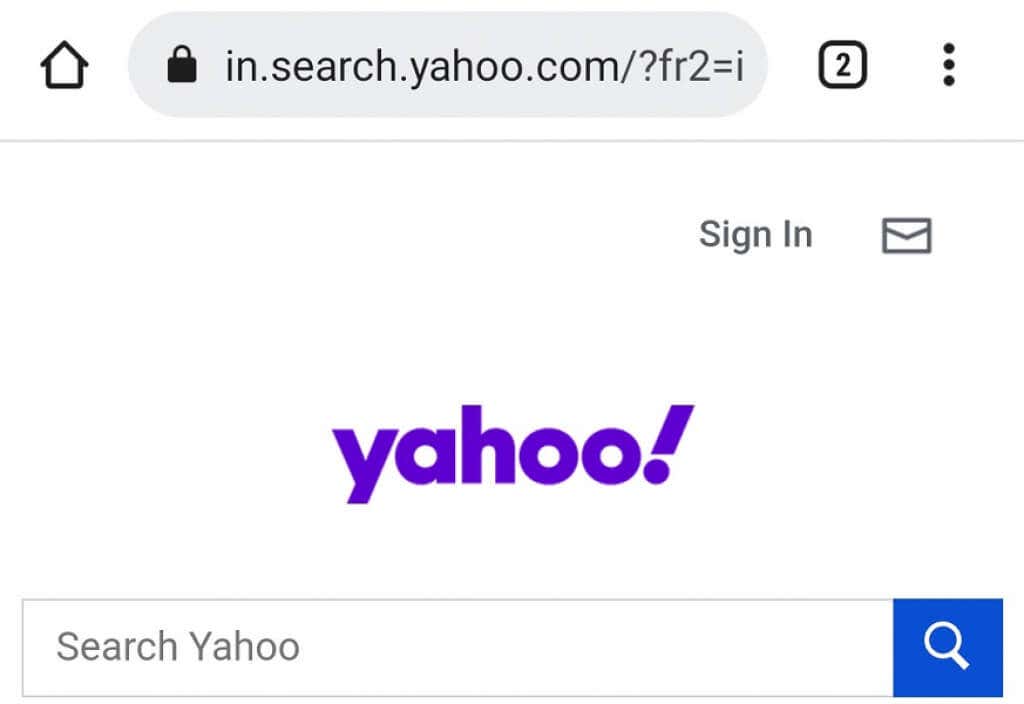
اگر سایت شما بارگیری نمی شود، اتصال اینترنت شما مشکل دارد. برای این کار باید خودت اتصال رو درست کن یا با ISP خود تماس بگیرید و از آنها کمک بخواهید.
برای رفع مشکل Tap to Load در اسنپ چت، آیفون یا تلفن اندروید خود را راه اندازی مجدد کنید
یک راه سریع دیگر برای احتمالاً حل مشکل «Tap to Load» Snapchat راه اندازی مجدد تلفن است. با انجام این کار، تمام ویژگی های گوشی شما خاموش می شود و سپس همه آن ویژگی ها دوباره روشن می شوند. این یک شروع تازه به همه عملکردهای تلفن شما می دهد، که می تواند اشکالات اساسی را برطرف کند.
آیفون را راه اندازی مجدد کنید

یک تلفن Android را راه اندازی مجدد کنید
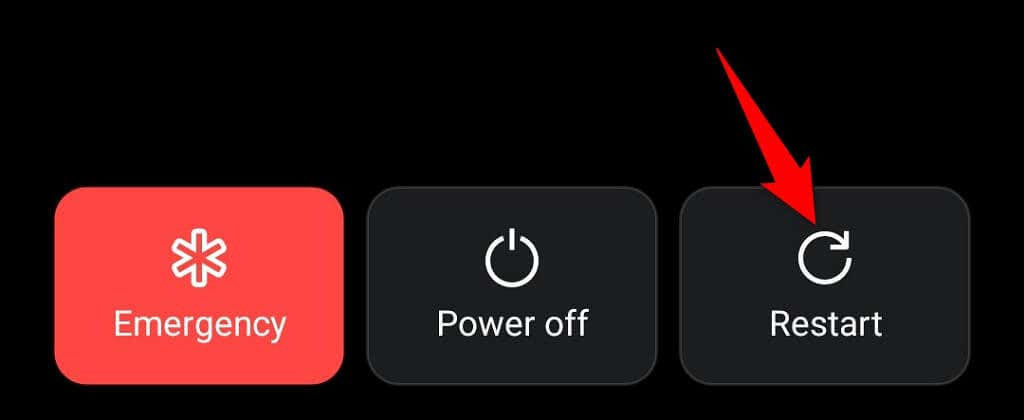
هنگامی که گوشی خود را راه اندازی مجدد کردید، Snapchat را راه اندازی کنید و برنامه باید همانطور که انتظار می رود کار کند..
پاک کردن کش برای اسنپ چت
Snapchat فایلهای حافظه پنهان را مانند سایر برنامهها در تلفن شما ذخیره میکند تا تجربه برنامه شما را بهبود بخشد. گاهی اوقات، این فایل های کش به دلایل مختلف خراب می شوند.
اگر این اتفاق بیفتد، مشکلاتی مانند «ضربه برای بارگیری» رخ میدهد. خوشبختانه راه حل این مشکل آسان است: فایل های کش را پاک کنید برای برنامه Snapchat. با انجام این کار، حافظه پنهان مشکل ساز حذف می شود و مشکل شما برطرف می شود.
شما فقط باید این کار را در تلفن Android انجام دهید، زیرا iPhone به شما اجازه نمیدهد حافظه پنهان برنامه را پاک کنید.
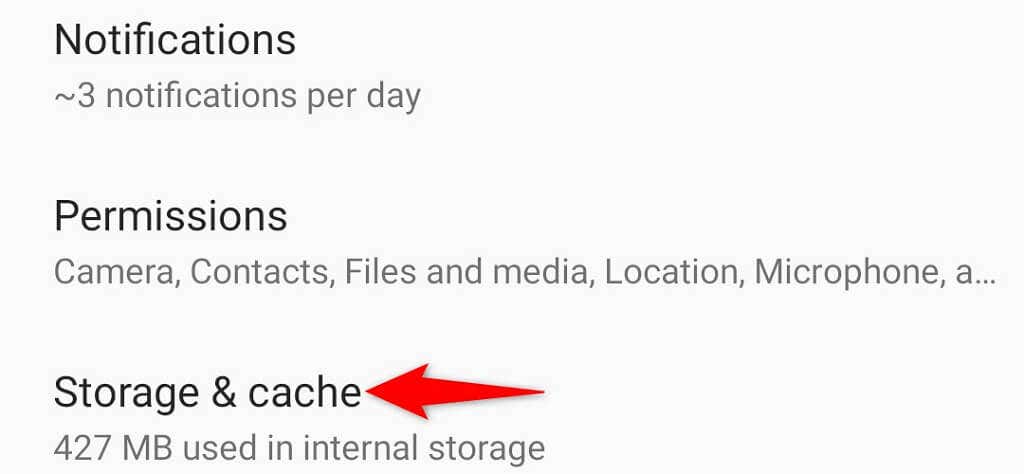
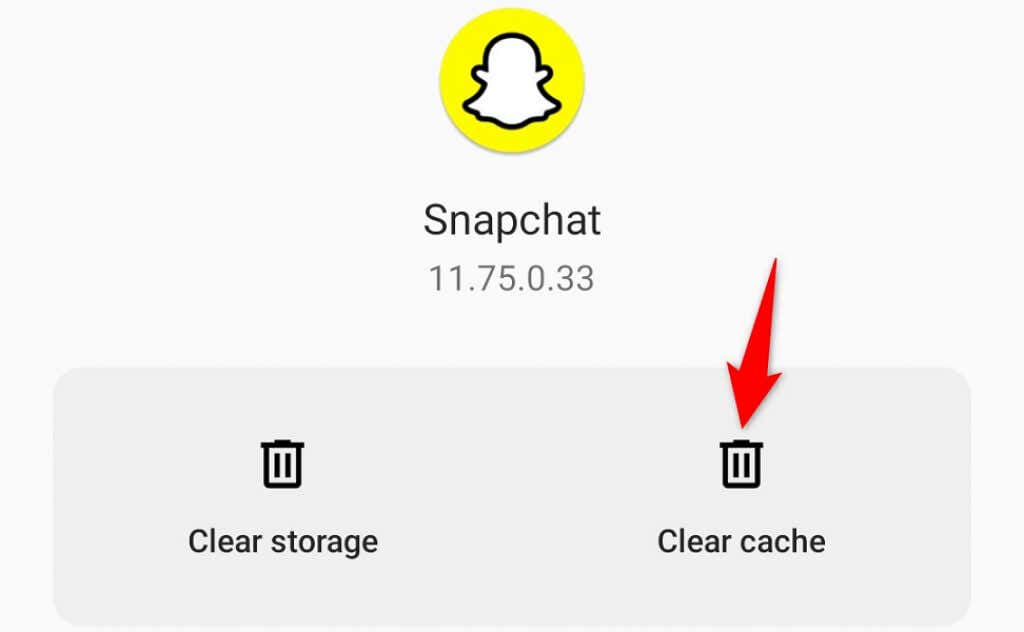
غیرفعال کردن ذخیره داده در اسنپ چت در اندروید و iOS
Snapchat عملکرد ذخیرهسازی داده را به مصرف اینترنت برنامه را کاهش دهید ارائه میکند. هنگامی که در بارگیری عکس های خود با مشکل مواجه شدید، ارزش آن را دارد که این گزینه را خاموش کنید. میتوانید هر زمان که بخواهید این گزینه را دوباره فعال کنید.
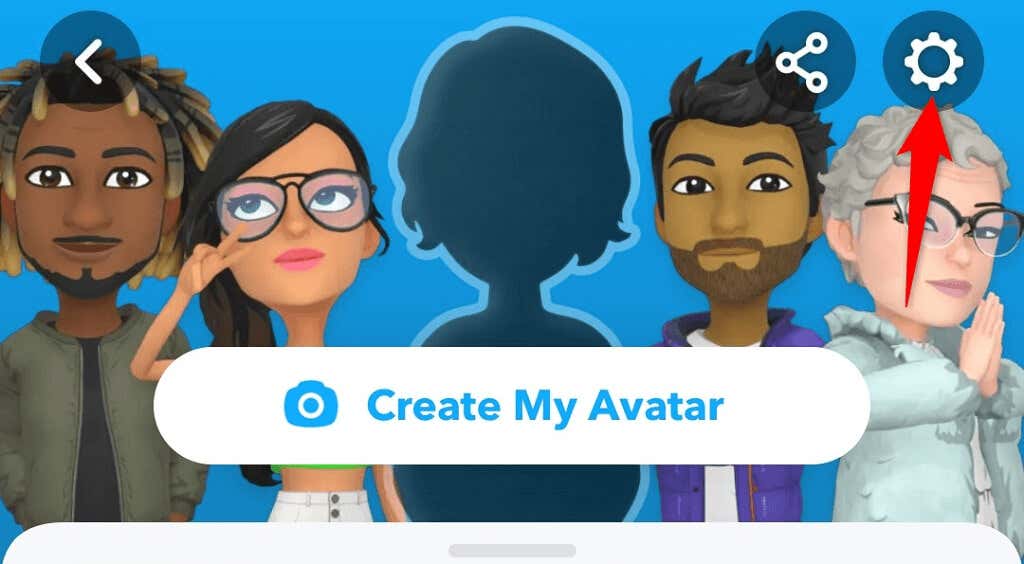
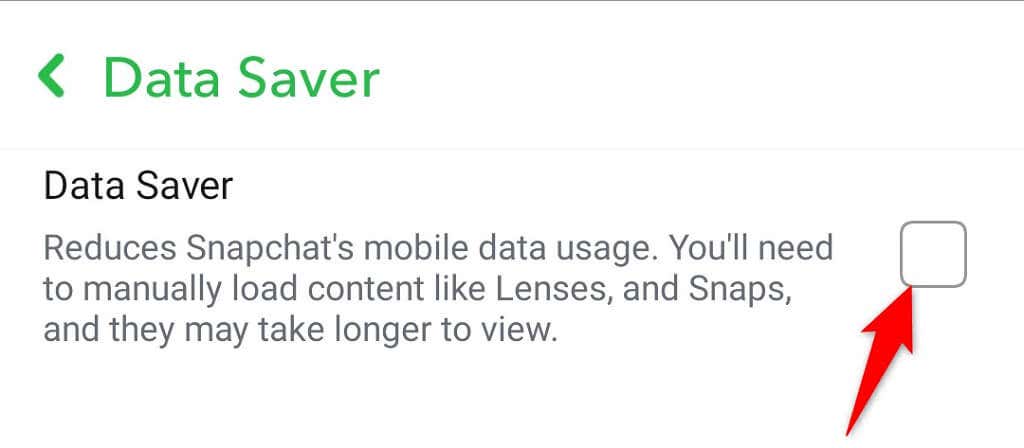
با غیرفعال کردن حالت بهینهسازی باتری، ضربه را برای بارگذاری رفع کنید
Android حالت بهینهسازی باتری را به مصرف باتری برنامه را کاهش دهید در تلفن شما ارائه میکند. به طور پیشفرض، این حالت برای همه برنامههای شما از جمله Snapchat فعال است.
از آنجایی که حالت مصرف باتری برنامه را محدود میکند، میتواند تأثیر منفی بر عملکرد Snapchat داشته باشد که منجر به مشکلات مختلفی شود. بنابراین، ارزش آن را دارد که این حالت را برای Snapchat غیرفعال کنید تا ببینید آیا این حالت مشکل شما را حل می کند یا خیر.
بعداً، در صورت تمایل میتوانید حالت را دوباره فعال کنید..
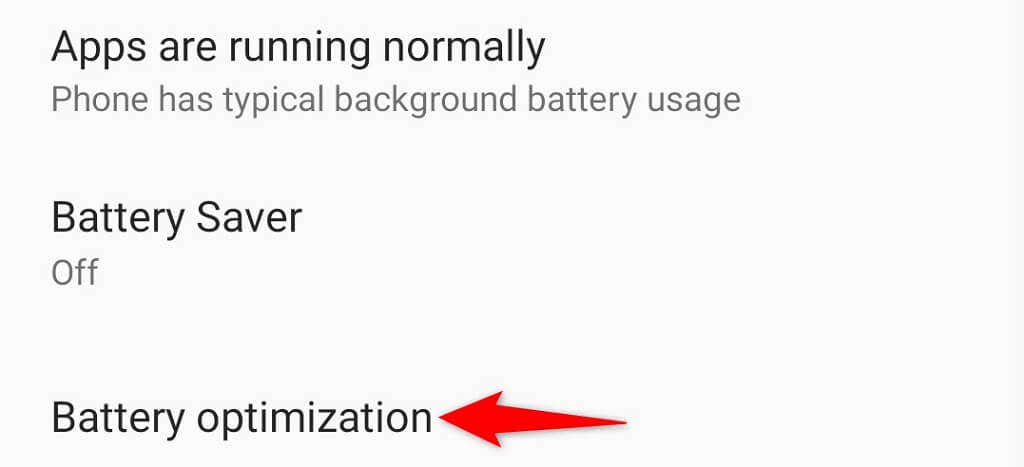
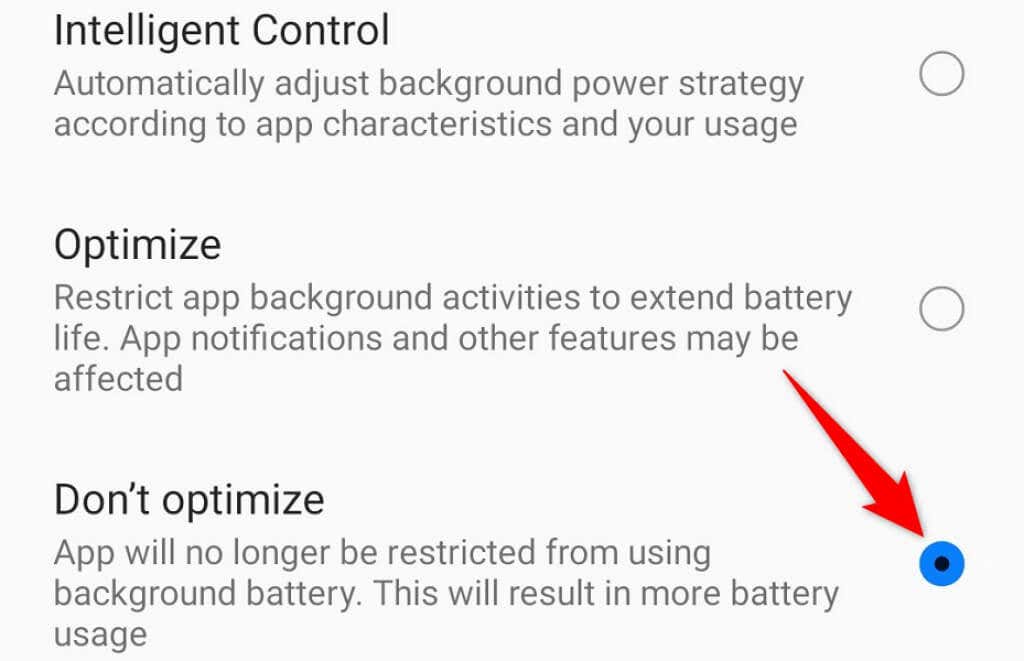
بهینهسازی باتری را در آیفون یا تلفن Android خود غیرفعال کنید
یک دلیل احتمالی Snapchat برای نمایش پیام "Tap to Load" این است که شما یک حالت ذخیره باتری در آیفون شما یا دستگاه Android را در سراسر تلفن فعال کرده اید. شما باید این گزینه را خاموش کنید تا ببینید آیا مشکل Snapchat شما حل می شود یا خیر.
خاموش کردن بهینهسازی باتری در Android
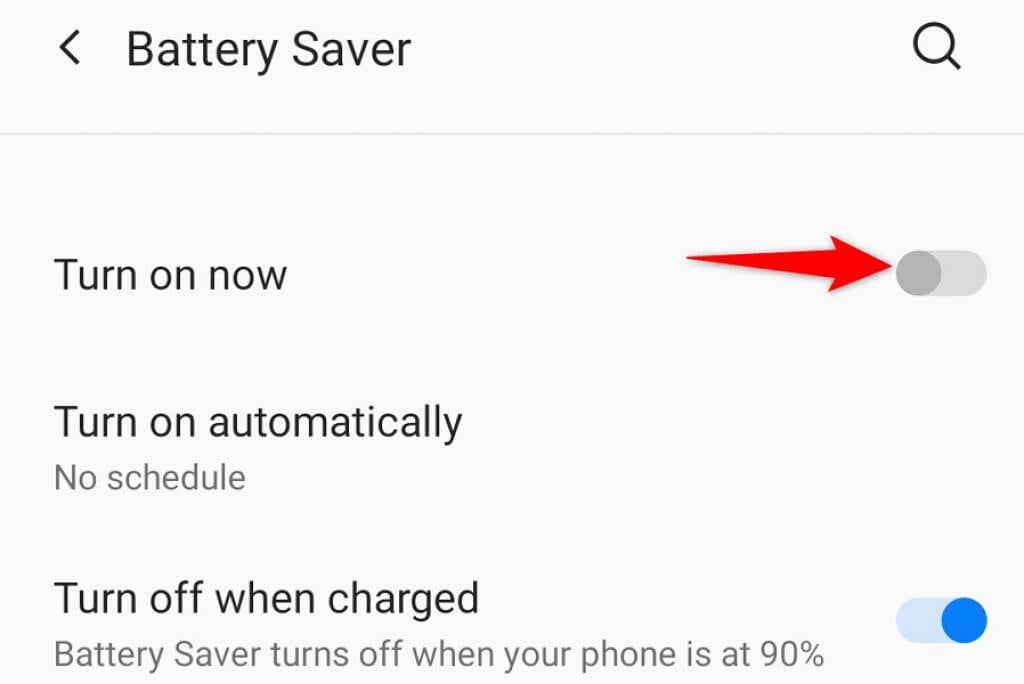

خاموش کردن بهینهسازی باتری در آیفون
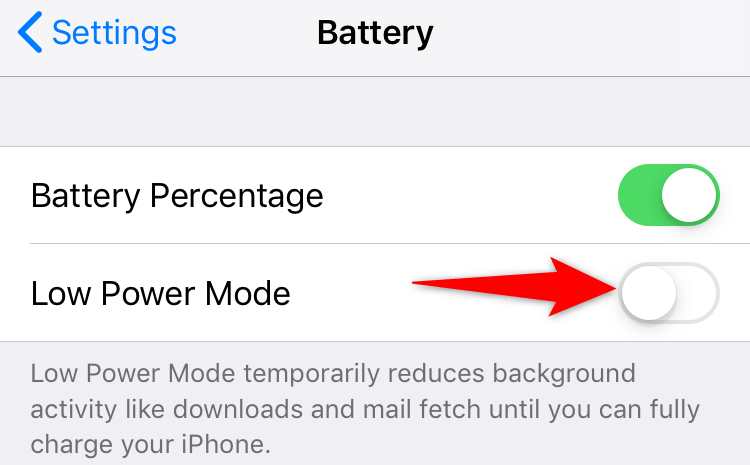
برنامه Snapchat را حذف نصب و دوباره نصب کنید
اگر مشکل "Tap to Load" شما همچنان ادامه دارد، فایلهای اصلی Snapchat ممکن است مشکل ساز شده باشند. این معمولاً زمانی اتفاق میافتد که بدافزار یا تهدیدهای دیگری در تلفن خود دارید. با این حال، دلایل دیگری نیز وجود دارد.
از آنجایی که نمیتوانید فایلهای اصلی برنامهتان را بهطور دستی اصلاح کنید، یک راه عملی برای حل این مشکل این است که برنامه Snapchat را حذف و دوباره نصب کنید را در تلفن خود انجام دهید. این فایلهای خراب قدیمی را حذف میکند و فایلهای کاری جدید را وارد میکند.
نصب مجدد Snapchat داده های حساب خود را حذف کنید نمی کند. پس از نصب مجدد برنامه، می توانید دوباره به حساب خود وارد شوید.
نصب مجدد Snapchat در iPhone
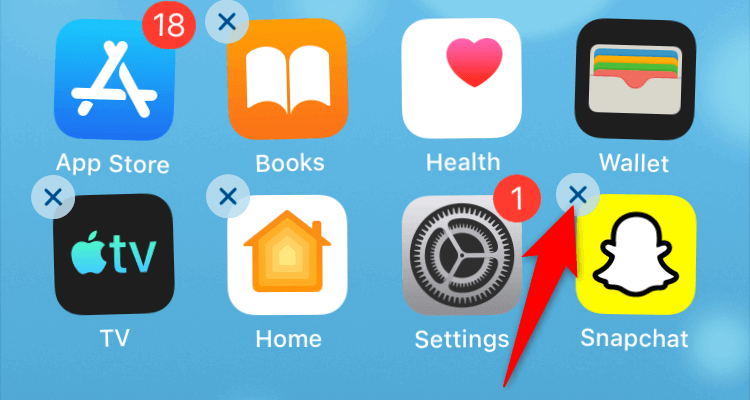

نصب مجدد Snapchat در Android
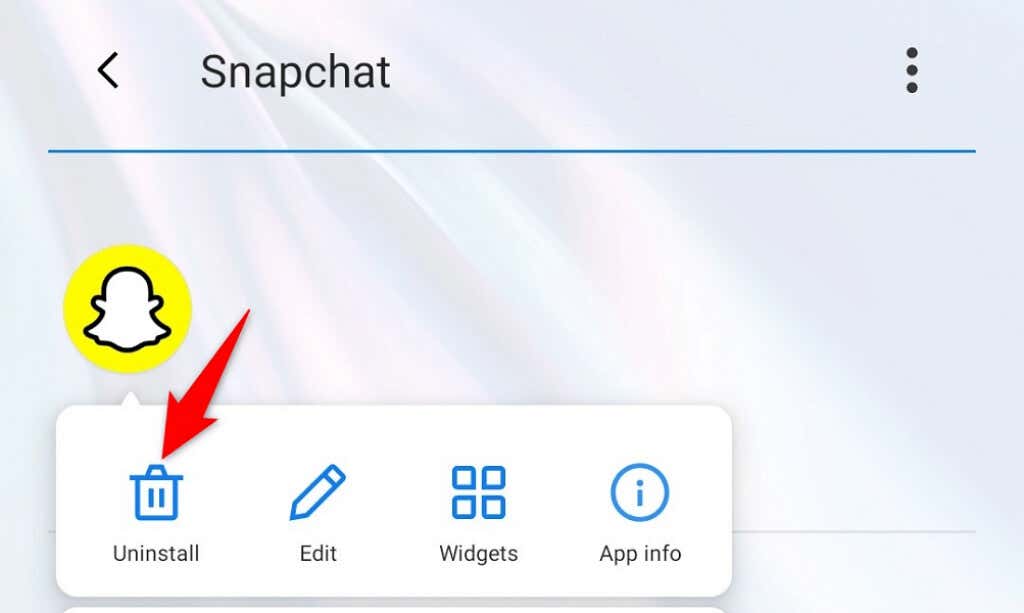

رفع مشکل Snapchat Tap to Load دشوار نیست
وقتی Snapchat پیام «Tap to Load Snap» را به جای عکسهای واقعی شما نمایش میدهد خستهکننده است. اگر از این موضوع عصبانی هستید، روشهای موجود در این راهنما به شما کمک میکنند مشکل خود را حل کنید.
وقتی مشکل را برطرف کردید، میتوانید عکسهای خود را بدون هیچ مشکلی در برنامه Snapchat خود مشاهده کنید.
.